Belajar Software EasyWorship 2009 | Part. 2 Cara Penggunaan EasyWorship 2009

Artikel ini adalah lanjutan pembahasan dari artikel sebelumnya atau Part. 1 Tentang Dasar-Dasar EasyWorship. Jika kamu ingin belajar lebih mendalam, bisa terlebih dahulu membaca Part. 1 dari pembahasan ini.
Mengoperasikan EasyWorship berbeda dengan mengoperasikan PowerPoint. EasyWorship memiliki cara kerja yang sama dengan PowerPoint, namun memiliki keunikan dan kemampuan yang lebih baik dalam menampilkan teks.
Dalam artikel ini akan dibahas mengenai bagaimana mengoperasikan atau menggunakan easyworship 2009.
A. Mempersiapkan Schedule
Langkah pertama yang harus kita lakukan ialah mempersiapkan Schedule atau rincian jadwal tampilan yang akan ditampilkan ke layar proyektor. Pada Tahap ini, kita harus mempersiapkan teks/lagu, background video dan tampilan lainnya yang diperlukan.
Bila Lagu yang ingin ditampilkan belum ada di daftar lagu atau database EW kita, maka kita harus mengetik atau membuat lagu baru untuk disimpan dan di tambahkan ke schedule.
Berikut adalah cara membuat lagu pada easyworship 2009 :
- Pilih Create new song. lihat gambar :
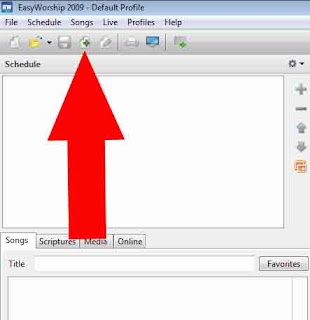
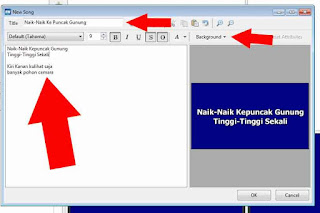
- Menambahkan Lagu Schedule dengan klik lagu yang ingin di tambahkan dan klik "tanda +" untuk menambahkan lagu ke schedule. Seperti pada gambar :
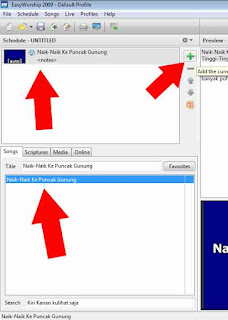
- Klik "tanda -" untuk menghapus lagu dari schedule
- klik anak panah atas atau bawah untuk menyusun lagu sesuai urutan yang
B. Preview & Menampilkan Lagu Ke Layar
Setelah mempersiapkan schedule dengan baik, langkah berikutnya ialah kita melihat kembali lagu yang akan di tampilkan di kolom preview agar teks tidak memiliki kesalahan dan siap ditampilkan.
Selain itu ada tombol "background" untuk menambahkan background baru atau mengganti backgrund lagu.
Cara menampilkan lagu ke layar ialah dengan klik tombol go live maka dengan sendirinya layar telah di tampilkan.
(BACA DULU CARA MENGHUBUNGKAN EASYWORSHIP DENGAN PROYEKTOR DISINI : https://gidalty.blogspot.com/2019/04/tutorial.html)
C. Mengontrol Tampilan saat Live
Setelah go live, tampilan EW otomatis telah ada di layar. Sekarang kita tinggal mengontrolnya.
Pindahkan lagu dari slide ke slide dengan klik anak panah atas atau bawah pada keyboard. Atau bisa juga klik dengan mouse.
Klik "black" untuk menghilangkan tampilan atau klik "clear' untuk menghilangkan lagu namun background tetap ada.
Mengganti lagu dengan klik "go live" lagi untuk menampilkan lagu selanjutnya yang telah di atur pada schedule.
Demikian Pnggunaan EasyWorship 2009 pada umumnya. Baca juga tutorial lainnya tetang easyworship di blog ini. Terima Kasih.
Admin. Erwan Gidalty
Belajar Software Easyworship 2009 >>>>> Download Now
ReplyDelete>>>>> Download Full
Belajar Software Easyworship 2009 >>>>> Download LINK
>>>>> Download Now
Belajar Software Easyworship 2009 >>>>> Download Full
>>>>> Download LINK N8